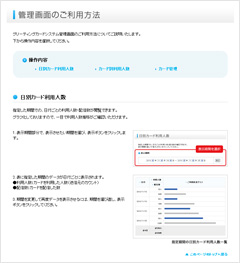ユーザーのご利用画面と、管理画面のイメージをご紹介いたします。
ユーザーのご利用画面イメージ
カードを選択
まずは送信したいカードを選択します。
カードのタイトル、サムネイル画像、カード選択ボタンが表示されます。
サムネイル画像をクリックすると、カードのプレビューが確認できます。
カード選択ボタンをクリックすると次のステップへと進みます。
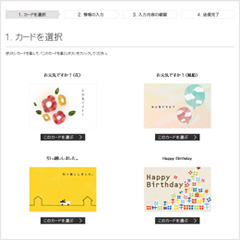
情報の入力、入力内容の確認
カードの送信に必要な情報を入力します。
入力内容は主に以下の内容となります。
- 送信者氏名、メールアドレス
- 送信人数(10人まで)
- 受信者氏名、メールアドレス(人数分)
- メッセージ内容
- 送信日の指定
次に入力した内容を確認します。
入力内容は修正することができます。
内容に問題がなければ、送信ボタンをクリックし、カードを送信します。
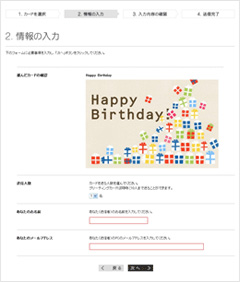
管理画面イメージ
日別カード利用人数
指定した期間での、日付ごとの利用人数とカードの配信数が確認できます。
グラフ化しておりますので、一目で利用人数推移がご確認いただけます。
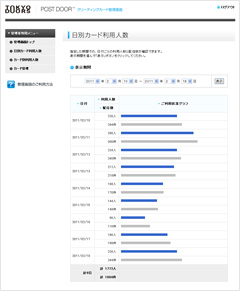
カード別利用枚数
指定した期間での、カードごとの利用人数と配信数が確認できます。
グラフ化しておりますので、一目で利用枚数を比較できます。
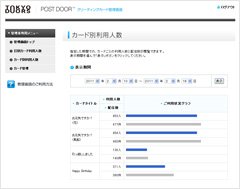
カード管理
現在登録されているカードの一覧、表示/非表示の設定、カードタイトルの変更、新しいカードの登録などが行える画面です。
サムネイル画像をクリックすると、カードのプレビューが確認できます。
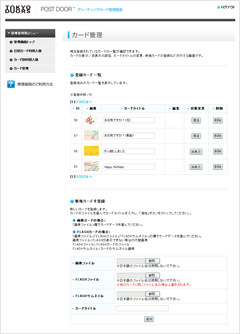
管理画面のご利用方法
管理画面についてのご利用方法をわかりやすくご説明しております。